当联想笔记本的WiFi图标突然从任务栏消失,或者网络列表中一片空白时,无疑会让人感到焦虑与无助。造成这一现象的原因可能来自驱动、系统设置、硬件开关或更新冲突。下面为你整理了几种最常见且有效的解决方案,帮助你快速恢复 WiFi 功能。

一、检查系统是否关闭无线功能
系统可能因快捷键、飞行模式或电源策略导致无线被关闭,此类情况最容易被忽视。只要重新开启 WiFi 开关或解除飞行模式,即可立即恢复无线网络,因此建议先从这一基础检查开始排除。
1. 仔细检查笔记本的左右侧面或前侧边缘,看是否存在一个可以拨动的无线网络开关,确保其处于开启(ON)状态。
2. 在键盘的F1-F12键上,找到一个形似飞机或无线信号的图标。通常,按住 “Fn”键不放,再按一下对应的功能键(如F5),即可开启或关闭无线功能。
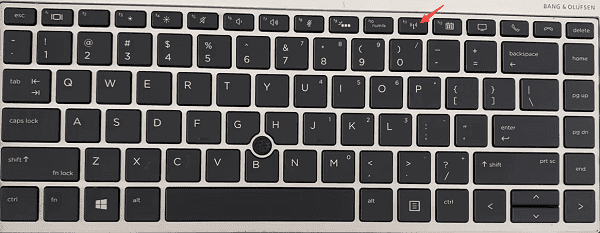
3. 操作后,观察任务栏右下角是否重新出现了WiFi图标。
4. 点击屏幕右下角的通知中心图标,找到 “飞行模式” 图标,确认飞行模式已关闭。
5. 若任务栏未显示图标,可重启电脑后再次查看。
二、重新启用网络适配器
无线网卡可能因系统异常被禁用,使 WiFi 模块完全不显示。启用网卡可让系统重新识别无线硬件,是定位 WiFi 功能是否被禁用的重要步骤,并能在多数轻微故障中立即恢复正常。
1. 右键任务栏网络图标 →“网络和 Internet 设置”。
2. 点击“高级网络设置”→“更多网络适配器选项”。
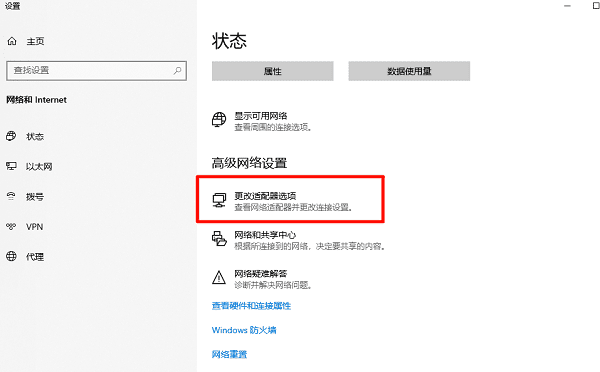
3. 找到“WLAN”或"802.11 Wireless"。
4. 若显示已禁用,右键选择"启用";若已启用可尝试禁用后再启用。
三、更新或重新安装无线网卡驱动
驱动损坏是 WiFi 消失的高频原因。无线驱动负责硬件识别,一旦异常系统就无法显示 WiFi。推荐使用“驱动人生”下载并安装为您的特定笔记本型号量身定制的最新版驱动,这能确保最佳的兼容性与稳定性。步骤如下:

 好评率97%
好评率97%  下载次数:4806835
下载次数:4806835 1. 如果此时电脑没有网络,可以使用手机USB网络共享,用数据线连接手机和电脑,开启手机的“USB网络共享”功能,让电脑短暂恢复网络。
2. 下载并安装“驱动人生”,完成后打开软件,将界面切换到“驱动管理”板块点击“立即扫描”。
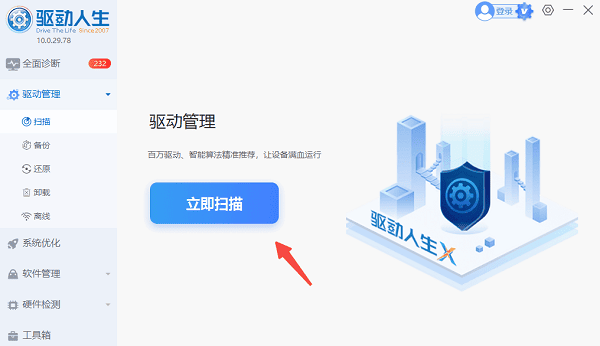
3. 扫描完成后,如果发现无线网卡驱动异常或版本过旧,点击“升级驱动”或者“一键修复”,软件会自动完成下载安装。
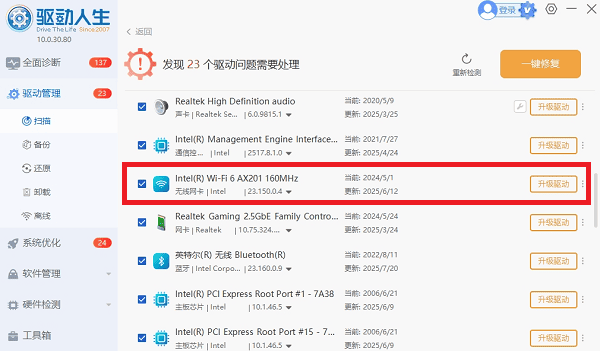
4. 等待软件自动下载并安装完成,根据提示重新启动计算机以使新驱动生效。
四、检查 BIOS 是否禁用无线网卡
若 BIOS 中无线功能被关闭,系统将完全无法识别网卡。BIOS 位于底层,误操作或更新后可能导致相关选项改变,因此必须进入 BIOS 检查并重新启用才能恢复 WiFi。
1. 重启电脑,在 Lenovo Logo 期间按“F1/F2”。
2. 进入 BIOS 查找“Wireless/WLAN”项。
3. 将其设为“Enabled”。
4. 按“F10”保存退出并重启。
五、使用网络重置
如果以上所有方法均告失败,网络重置是Windows系统提供的一个“终极”解决方案。此操作会将所有网络相关组件恢复至默认设置,它会删除你之前连接过的所有WiFi密码,因此请确保您记得重要的网络密码。
1. 打开“设置”→“网络和 Internet"→"网络重置",执行并重启。
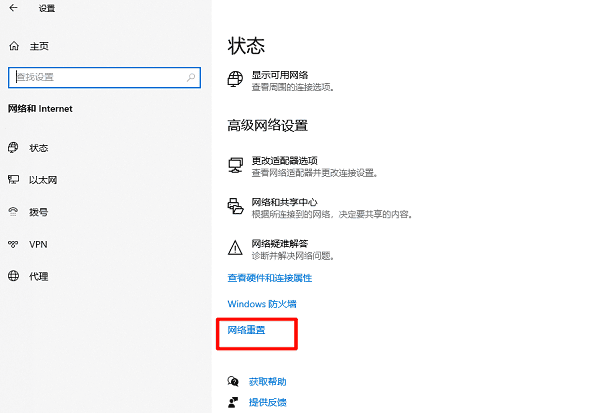
2. 系统会提示您确认操作,确认后电脑将自动重启。重启完成后,系统会重新初始化网络配置,WiFi功能有很大几率恢复正常。
通过以上五个步骤的逐一排查,绝大多数联想笔记本的WiFi消失问题都能得到解决。在处理驱动相关问题时,建议优先使用“驱动人生”获取匹配型号的无线网卡驱动,可避免因驱动不兼容导致 WiFi 再次消失。希望您的笔记本能尽快重返网络世界!



